In ấn tài liệu trong Word là một thao tác cơ bản nhưng không phải ai cũng nắm rõ cách in toàn bộ văn bản, một trang cụ thể, hay một loạt trang tùy chọn. Bài viết này sẽ hướng dẫn chi tiết các cách in ấn trong Word, giúp bạn dễ dàng thao tác và có được bản in như mong muốn. Trước khi bắt đầu, hãy đảm bảo máy tính của bạn đã được kết nối với máy in.
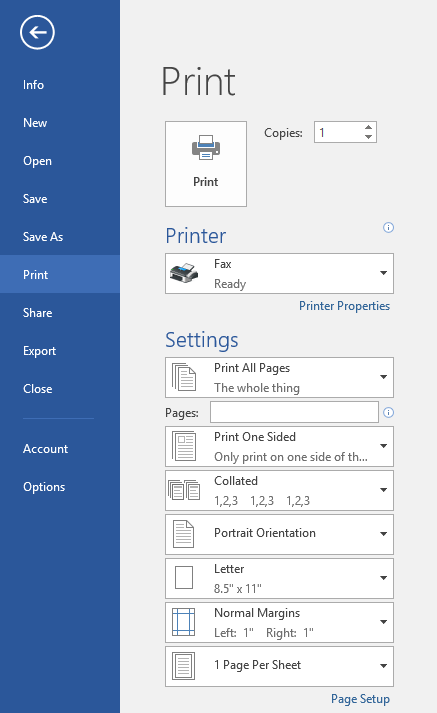 alt text
alt text
In Toàn Bộ Văn Bản
Cách in toàn bộ văn bản trong Word vô cùng đơn giản. Bạn có thể thực hiện theo hai cách sau:
Cách 1: Sử dụng Menu File
- Mở tài liệu Word cần in.
- Chọn File -> Print. Hộp thoại Print sẽ xuất hiện.
Cách 2: Sử Dụng Phím Tắt
- Mở tài liệu Word cần in.
- Nhấn tổ hợp phím Ctrl + P. Hộp thoại Print sẽ xuất hiện.
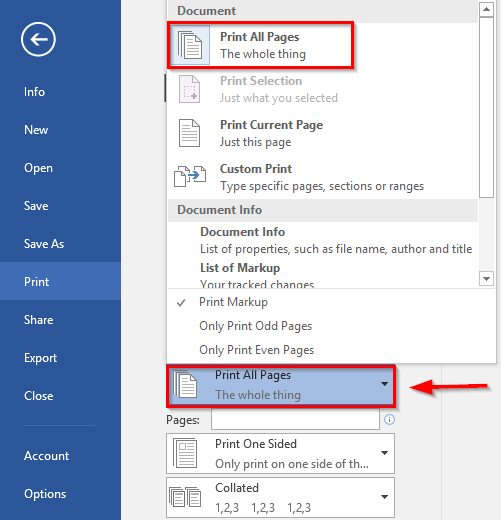 alt text
alt text
Sau khi hộp thoại Print hiện ra, bạn chọn Print All Pages trong mục Settings. Trước khi in, hãy kiểm tra các tùy chọn sau:
- Print One Sided/Manually Print on Both Sides: Chọn in một mặt hoặc hai mặt.
- Collated: Chọn in toàn bộ văn bản hoặc in từng trang riêng biệt (nếu in nhiều bản).
- Portrait Orientation/Landscape Orientation: Chọn hướng trang in dọc hoặc ngang.
- Letter/A4: Chọn khổ giấy in.
- Normal Margins: Chọn kiểu căn lề.
- 1 Page Per Sheet: Chọn số trang văn bản trên mỗi trang giấy in.
Sau khi đã thiết lập các tùy chọn, bạn nhấn nút Print để bắt đầu in toàn bộ văn bản.
In Một Trang Bất Kỳ
Để in một trang bất kỳ trong Word, hãy làm theo các bước sau:
- Di chuyển con trỏ chuột đến bất kỳ vị trí nào trên trang bạn muốn in.
- Mở hộp thoại Print bằng cách chọn File -> Print hoặc nhấn Ctrl + P.
- Trong mục Settings, chọn Print Current Page.
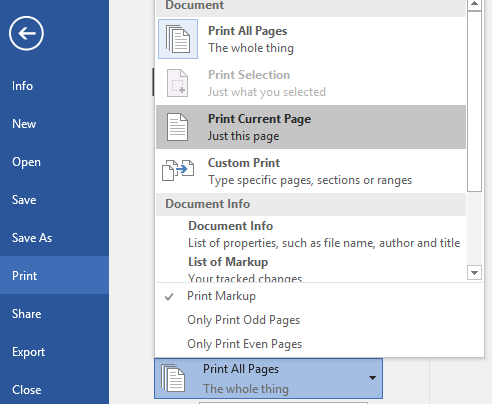 alt text
alt text
Sau khi chọn xong, bạn có thể điều chỉnh các tùy chọn in khác như đã hướng dẫn ở phần in toàn bộ văn bản, sau đó nhấn Print để in trang đã chọn.
In Một Số Trang Cụ Thể
Để in một số trang cụ thể trong Word, bạn thực hiện như sau:
- Mở hộp thoại Print (File -> Print hoặc Ctrl + P).
- Trong mục Settings, chọn Custom Print.
- Nhập số trang cần in vào ô Pages. Để in các trang liên tiếp, sử dụng dấu gạch ngang (ví dụ: 1-5 để in từ trang 1 đến trang 5). Để in các trang không liên tiếp, sử dụng dấu phẩy (ví dụ: 1,3,5 để in trang 1, 3 và 5).
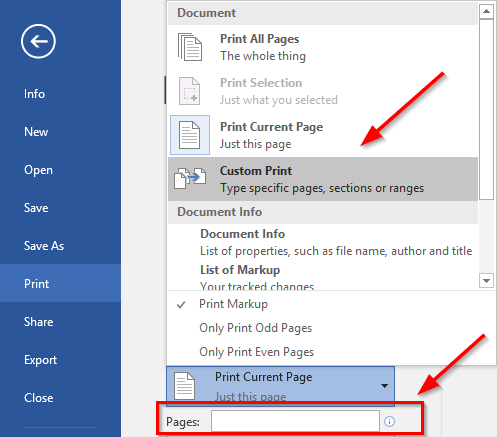 alt text
alt text
Sau khi nhập số trang, bạn có thể tùy chỉnh các thiết lập in khác và nhấn Print để in các trang đã chọn.
Kết Luận
Việc in ấn trong Word khá đơn giản với các tùy chọn in toàn bộ, in một trang, hoặc in nhiều trang cụ thể. Hy vọng bài viết này đã cung cấp cho bạn hướng dẫn chi tiết và hữu ích về cách in ấn trong Word. Hãy khám phá thêm các thủ thuật và mẹo vặt tin học văn phòng khác trên website Thủ Thuật để nâng cao hiệu suất công việc của bạn. Bạn có thể tìm hiểu thêm về cách đánh số trang trong Word hoặc các kỹ năng khác liên quan đến bộ công cụ Microsoft Office.














Discussion about this post